무선 통신 기지국 위치의 밀도 보기
이 예제에서는 지리 밀도 플롯을 사용하여 캘리포니아주에 위치한 무선 통신 기지국의 밀도를 보는 방법을 보여줍니다.
무선 통신 기지국 위치 데이터 불러오기
무선 통신 기지국 위치 데이터의 테이블을 작업 공간으로 불러옵니다. 이 테이블에는 무선 통신 기지국의 위치를 위도와 경도로 식별하고 기지국의 유형을 식별할 수 있는 필드가 포함되어 있습니다.
load cellularTowers데이터를 지리 산점도 플롯으로 보기
geoscatter 함수를 사용하여 무선 통신 기지국 데이터를 플로팅합니다. 플롯에서 샌프란시스코 부근에 완전히 채색된 영역이 있습니다. 이 영역은 기지국이 너무 밀집되어 있어 산점도 플롯으로는 제대로 표시할 수 없습니다.
lat = cellularTowers.Latitude; lon = cellularTowers.Longitude; geoscatter(lat,lon,'.') text(gca,37.75,-122.75,'San Francisco','HorizontalAlignment','right')
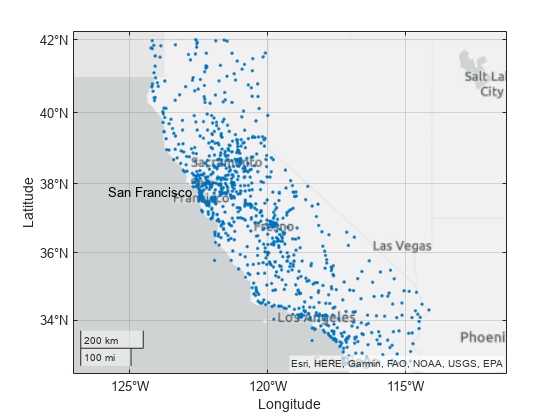
데이터를 지리 밀도 플롯으로 보기
샌프란시스코에서 기지국이 밀집된 지역은 geodensityplot을 사용하여 표시할 수 있습니다.
geodensityplot(lat,lon) text(gca,37.75,-122.75,'San Francisco','HorizontalAlignment','right')

반지름을 지정하여 밀도 플롯 생성하기
지리 밀도 플롯을 생성할 때 기본적으로 밀도 플롯은 위도와 경도 데이터를 사용하여 반지름 값을 자동으로 선택합니다. 반지름(단위: 미터)을 수동으로 선택하려면 Radius 속성을 사용하십시오.
radiusInMeters = 50e3; % 50 km geodensityplot(lat,lon,'Radius',radiusInMeters)
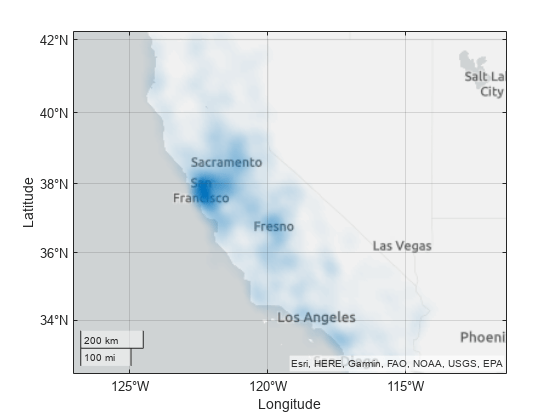
axes 속성을 사용하여 투명도 조정하기
'interp'로 설정된 경우 밀도 플롯의 FaceAlpha 속성과 FaceColor 속성은 각각 기본 지리 좌표축의 Alphamap 속성과 Colormap 속성을 사용합니다. Alphamap을 변경하면 밀도 값의 매핑이 색 농도로 변경됩니다.
geodensityplot(lat,lon)
alphamap(normalize((1:64).^0.5,'range'))
또한 지리 좌표축의 AlphaScale 속성을 사용하여 투명도를 변경할 수도 있습니다. 이 속성은 기지국이 가장 밀집된 지역을 강조 표시하는 것보다 밀집 지역을 모두 표시하려고 할 때 특히 유용합니다.
figure dp = geodensityplot(lat,lon)
dp =
DensityPlot with properties:
FaceColor: [0 0.4470 0.7410]
FaceAlpha: 'interp'
LatitudeData: [37.1189 37.3464 37.1575 37.3656 37.4019 37.2581 37.4339 37.4458 37.0081 38.9806 38.9403 38.8361 39.3886 39.3222 39.1967 39.3900 39.0958 39.1019 38.8036 39.1450 34.7386 34.8347 34.5264 34.5700 34.8883 34.9200 … ] (1×1193 double)
LongitudeData: [-121.8336 -121.6303 -121.9839 -122.1356 -122.1769 -122.0336 -121.8867 -121.8925 -121.2875 -121.6619 -121.4147 -121.5636 -121.1775 -121.6694 -121.9978 -122.0133 -121.4058 -121.7769 -121.7211 -121.9100 -120.4456 … ] (1×1193 double)
WeightData: [1×0 double]
Radius: 1.8291e+04
Show all properties
gx = gca
gx =
GeographicAxes with properties:
Basemap: 'streets-light'
Position: [0.1300 0.1100 0.7750 0.8150]
Units: 'normalized'
Show all properties
gx.AlphaScale = 'log';
DensityPlot 객체 속성을 사용하여 색 지정하기
색을 추가합니다.
dp.FaceColor = 'interp'; colormap hot
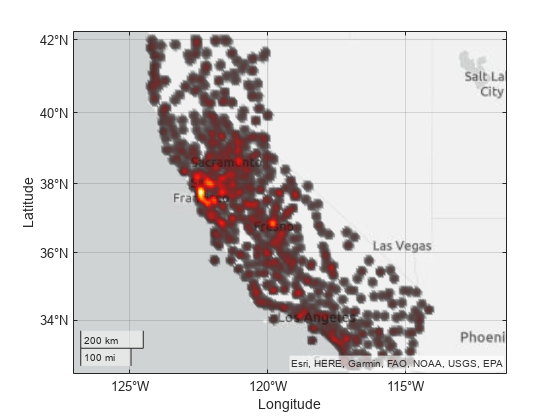
참고 항목
geodensityplot | DensityPlot 속성
